Геокодирование данных о местоположении из файлов Excel при помощи BatchGeo
Многие люди и организации используют документы Excel для хранения данных о местоположении в форме адресов, почтовых индексов, названий городов или регионов. BatchGeo даёт возможность без проблем превратить ваш файл Excel (XLS) в наглядную карту.
Независимо от того, составляете ли вы карту ваших потенциальных клиентов или прикидываете, откуда приедут родственники на семейный праздник, вы можете очень быстро визуализировать нужные места на карте и поделиться этой картой с остальными. Когда данные будут перенесены на карту, вы можете получить дополнительную информацию о интересующем вас месте, просто нажав на нужный маркер. Как вариант, вы можете сгруппировать определённые столбцы вашей таблицы, таким образом посетители вашей карты смогут выбрать какой набор данных из таблицы они хотят увидеть на карте.

Создание карты из файла Excel
Перенести табличные данные на карту при помощи BatchGeo очень легко. Мы говорим об Excel, поскольку это наиболее распространённая программа для работы с электронными таблицами, но для программ Numbers и Google Документы процесс будет точно таким же.
Данные о местоположении должны содержаться в одном столбце. Это могут быть почтовые индексы или названия городов, а могут быть и полные адреса. Чем больше у вас данных, тем лучше для геокодера.
Чтобы начать создание карты, выполните следующие шаги:
- Откройте свою электронную таблицу.
- Выберите (Ctrl+A или Cmd+A) и скопируйте (Ctrl+C или Cmd+C) все ваши данные.
- Откройте браузер и зайдите на веб-сайт batchgeo.com.
- Нажмите на поле для вставки данных с образцом и вставьте (Ctrl+V или Cmd+V) свои собственные данные.
- Убедитесь, что в данных присутствует столбец с данными о местоположении, нажав «Проверка и настройки».
- Выберите нужный столбец с данными о местоположении при помощи раскрывающегося списка.
- Нажмите «Создать карту» и можете понаблюдать за работой геокодера.
После того, как все строки таблицы будут геокодированы, нажмите «Сохранить и продолжить», затем введите дополнительную информацию о своей карте. Укажите её название, и, если хотите, краткое описание. Чтобы зарезервировать за собой статус владельца карты, что в дальнейшем позволит вам редактировать её, укажите свой адрес электронной почты.
Теперь нажмите «Сохранить карту», после чего вы будете перенаправлены на уникальную страницу своей карты.
Watch this short video
For more information on how to create a map using excel spreadsheet data, watch our short video.
Поделитесь своей картой
Есть несколько способов поделиться вашей новой картой. Для новичков годится самый простой способ: скопировать URL-адрес из строки поиска в браузере. Выделите адрес, начинающийся с batchgeo.com/map/ и и скопируйте его (Ctrl+C или Cmd+C). После этого вы можете вставить (Ctrl+V или Cmd+V) URL-адрес в электронное письмо, сообщение в мессенджер, твит или любое другое средство пересылки информации.
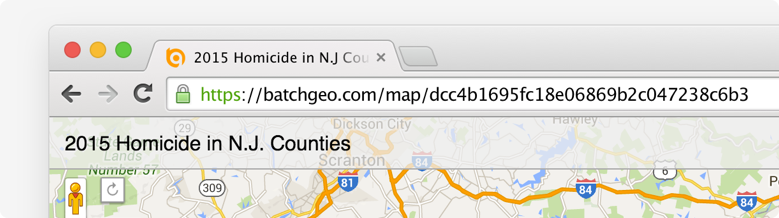
Помимо этого вы можете встроить карту в страницу веб-сайта, например в свой блог. BatchGeo поддерживает встраивание как полноценных интерактивных карт, так и значков-картинок, которые являются эскизом изображения на карте и ведут на её полную версию. Код для каждого варианта вставки вы можете получить при редактировании карты либо в электронном письме, которое придёт вам, если укажете свой адрес электронной почты при сохранении карты.
И наконец, вы можете открыть свою карту при помощи программы Google Планета Земля, использовав KML-файл своей карты. Любой пользователь ПО Google Планета Земля может загрузить этот файл и увидеть все места, отмеченные на вашей карте в 3D-браузере программы.

